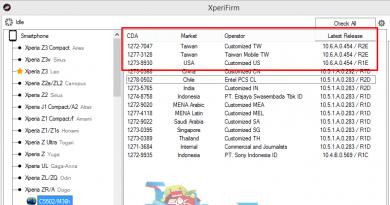Жизнь после Picasa: бесплатные программы для организации фотоархива. Сюжетные программы Подсоединение к компьютеру и принтеру
Справочники с рецептами проявителей у меня занимают целую полку; хотя цифровая фотография существенно моложе, в ней сегодня тоже есть множество альтернативных способов обработки. Нет необходимости использовать все проявители или программы сразу, нужно использовать те, которые лучше подходят к данной задаче, или те, особенности работы с которыми вами лучше изучены. Ниже я рассмотрю организацию технологического процесса с помощью вышеперечисленных программ в нескольких типовых случаях.
Рассмотрим внимательнее случаи, где Photoshop в одиночку бессилен:-) Например снимки, сделанные в RAW камерой Canon 650 с самодельной насадкой , изготовленной из отечественных объективов. Ни о существовании RAW у этой камеры, ни о подобных насадках Photoshop не знает и, несмотря на всеобъемлемость, самостоятельно справиться с поставленной задачей не сможет.
Для начала вспомним, как это происходило с пленкой. Предварительные операции: выбор пленки, зарядка ее в аппарат. Далее собственно съемка. После надо извлечь пленку из аппарата и зарядить ее в бачок, не засветив. На этом предварительные операции заканчиваются и можно приступать к собственно обработке. Можно воспользоваться стандартным проявителем №2, а можно подойти к процессу творчески. Тогда по кусочку пленки отработать оптимальное время проявления. С полученных негативов сделать контактным способом контрольные отпечатки и подписать их, чтобы потом не забыть, что, где, когда и кто снят. Отобрать снимки, с которыми в дальнейшем будет вестись работа. Возможно, некоторые из них придется ослаблять или усиливать, на то существовал ослабитель Фармера, можно попытаться уменьшить зерно заменяя бромистое серебро на хлористое; деталей к снимку это не добавит, но зато зерно не будет бросаться в глаза. Переснять пленку и сделать дубли, это может понадобиться, если необходима ретушь, а также, если мы планируем, совмещая позитив с негативом, получить снимок, напоминающий гравюру. После этого идет длительная рутинная работа по печати больших отпечатков для альбома, а затем, возможно, еще и печать выставочных отпечатков большого размера. Или печать позитивов, с которыми предполагается дальнейшая работа уже на стадии обработки фотобумаги. Это может быть, например, вирирование (окрашивание отпечатков), засвечивание для получения эффекта соляризации, задубливание эмульсии для последующего покрытия масляной краской и получения фотографии в стиле бромойль. Я столь длинно описывал процесс обработки пленки, чтобы у тех, кто начал заниматься фотографией в эпоху минилабов, не возникло ощущения, что в этой цифровой фотографии напридумывали очень много лишнего, и все это очень сложно. Практически всем вышеописанным процедурам можно найти соответствующие и в цифровой фотографии.
Аналогом выбора пленки является выбор формата в котором камера сохраняет файлы. Тут есть несколько уровней. Простейший - воспользоваться общедоступным меню камеры. Более сложный - воспользоваться служебным меню и с помощью него активировать доступ к сырой информации регистрируемой камерой. И наконец, можно воспользоваться собственным меню. Такую возможность дает для камер Canon - .
Операции извлечения пленки из аппарата тоже можно найти аналог: переписывание фотографий с карт памяти в компьютер. Здесь возможны свои подводные камни. Например, ваш кардридер не умеет читать карты SDHC. Карта объемом более 4 ГБ отформатирована в FAT-16 с нестандартным размером кластера. У вас нет кардридера, и вы подключили камеру напрямую к компьютеру через USB. Однако производителями аппарата не предусмотрен режим, при котором компьютер увидит его как внешний диск, им нужно специальное программное обеспечение.
Переносить кадры из камеры в компьютер я предпочитаю считыванием карточек, а не подключением камеры. Однако все же, если такая необходимость возникает, то во многих случаях с ней справится программа gPhoto2 или программы ее использующие. Например, программа DigiKam. Последняя, впрочем, накладывает еще одно ограничение, ей нужен не просто Linux, а Linux с KDE. При работе с Windows обычно хватает средств ОС или программ производителя камеры.
Предположим, что с процессом переноса тем или иным способом мы справились. Цифровая фотография дает возможность, в отличие от пленки, отсортировать «негативы» и по возможности их подписать до проявки. Чтобы потом не оказалось, что одна и та же фотография снабжена разными подписями, лучше бы подписать исходный файл, но это не всегда возможно. Для файлов, вызванных к жизни CHDK, можно воспользоваться программой . Полученные цифровые негативы DNG можно обрабатывать с использованием любого конвертора и редактировать данные в заголовках файла. Если одновременно со съемкой записывались координаты, то необходимо синхронизировать снимки с записями GPS по времени и записать координаты в exif заголовок файла. Для этой цели существует множество программ (о части из которых я уже писал), но не все из них умеют работать с сырыми снимками. А координаты зачастую являются более информативными, чем подписи, в особенности в пейзажной фотографии, поэтому операцию не стоит откладывать до получения финального результата. Это можно сделать с помощью программы Geotag. Она же позволяет и увидеть содержимое RAW файлов. Тем не менее, для просмотра и сортировки это не самая удобная программа, лучше воспользоваться специализированными. Тем более, что в отличие от координат, все остальные комментарии трудно сделать, не видя фотографии. Большинство из них могут и еще многое, но на данном этапе мы хотим только удалить явно неудачные снимки и подписать те, которые остаются в архиве.
Просмотр
С просмотром сырых снимков, в том числе недокументированных форматов, хорошо справляется под Windows программа . Она очень удобна для сравнения нескольких снимков и выбора лучшего. (Подробно об одно из предыдущих версий можно прочитать .) Но нет в мире совершенства, и если необходимо редактировать заголовки IPTC, то в месте с ней стоит использовать программу
|
|
Щелкнув мышью по миниатюре, можно посмотреть изображение 1:1
Предоставляет почти идеальное комплексное решение. Программа предназначена для просмотра и создания миниатюр, в том числе для недокументированных сырых файлов. Коррекция яркости и баланса, просмотра EXIF и IPTC с возможностью редактирования последнего. Есть функция сравнения нескольких снимков. Под Linux современной стабильной версии нет, надо либо запускать экспериментальную либо версию для Windows через wine. На данном этапе последняя все равно будет работать быстрее и иметь больше возможностей по редактированию.
|
|
Библиотека, написанная Андреем Заболотным, которая может быть использована другими программами для исправления хроматических аберраций, дисторсии и виньетирования. Поддерживается база данных с характеристиками объективов и камер в формате XML. На сегодняшний день самая всеобъемлющая и перспективная разработка. Насколько широкое распространение она получит, покажет время. Пока ее работу можно увидеть только вместе с UFRaw.
С lensfun работает только с Raw, но она предоставляет самые богатые возможности коррекции аберраций, умеет исправлять хроматические аберрации, виньетирование и дисторсию. При исправлении дисторсии возможно использование нескольких моделей. Работает с базой для камер и объективов. Может пересчитать изображение из одной проекции в другую. Стабильная версия на сайте в момент, когда я начинал писать эту статью, была UFRaw 0.13, основанная на DC RAW 8.80, и опубликованная 12 ноября 2007 года. Другими словами, снимки, сделанные аппаратами, выпущенными после этой даты, эта программа обрабатывать не сможет. Столь старая версия программы не означает, что над ней не работают. На CVS можно увидеть, что работа как раз кипит, но когда она оформится в стабильную версию, никто не знает. Однако если функциональность текущей версии нас устраивает, а необходима только поддержка новых камер, то никаких проблем не возникает: скачиваем свободно распространяемые исходные коды программы UFRaw и исходный код последней программы dcraw с сайта Дэвида Коффина. Объединяем, компилируем, et voila. Когда я уже заканчивал работу над этой статьей, была опубликована - UFRaw-0.14.1 от 19 октября 2008. Готовые пакеты отличаются от предыдущей версии практически только поддержкой новых камер, однако если компилировать их из исходных кодов, то можно включить модуль (./configure --with-lensfun) исправления аберраций. Программа UFRaw позволяет как записать преобразованные фотографии, в 8-битном или 16-битном формате, так и направить их прямо в графический редактор.
|
|
Хроматические аберрации | Оптическое виньетирование |
|
|
Искажения объектива (дисторсия) | Геометрия объектива (проекция) |
Вопреки названию, может работать как с Raw, так и с JPEG, но в части исправлений аберраций она беднее, чем UFRaw с lensfun.
Плагин GIMP для коррекции хроматических аберраций. Позволяет править не только хроматические аберрации увеличения (в англ. литературе «lateral chromatic aberration»), но и линейно сдвигать каналы друг относительно друга, что позволяет работать с фрагментами полного кадра. GIMP также имеет и плагин Коррекция искажений оптики для исправлений дисторсии и виньетирования.
Имеет модуль коррекции искажений оптики, позволяющий слегка править дисторсию и виньетирование (идентичные модули и в программеShowFoto). Хроматические аберрации могут быть исправлены через настройки конвертора Raw, но графический интерфейс отсутствует, и нужно знать числовые значения поправок.
|
|
Дисторсия | Виньетирование |
|
|
Преобразование Raw и коррекция хроматических аберраций |
|
В той или иной степени возможность исправлять дисторсию есть у многих программ, однако их возможности слабее, чем у вышеперечисленных, и в серьезных случаях следует обращаться именно к ним.
Графические редакторы
Если фотографии требуют более тщательной обработки, их придется загружать в графический редактор. Тут возможны два варианта, и каждый из них имеет свои плюсы и минусы. Первый вариант - это загрузить в графический редактор сырые файлы, второй - максимально откорректировать другими программами и оставить графическому редактору только те операции, которые по-другому выполнить невозможно.
Рассмотрим операции, для которых действительно необходим графический редактор. Это ретушь и выборочная обработка разных участков кадра. Для ее успешного и комфортного осуществления графический редактор должен уметь работать со слоями, иметь удобный инструмент выделения и маскирования и поддерживать устройства ввода типа планшет с чувствительностью к нажиму пера.
Я рассматриваю 4 редактора. , . В тои или иной степени они все могут справится с вышеперечисленными задачами, но при этом столь разные, что вряд ли являются конкурентами. Все четыре используют для расшифровки сырых данных dcraw, но имеют разные графические интерфейсы. GIMP и CinePaint могут использовать несколько графических интерфейсов к этой программе, но стандартом де факто для загрузки Raw файлов для них стала программа UFRaw. Внешне похожие GIMP и CinePaint сегодня сильно различаются по целевой аудитории. Они разветвились во времена первой версии, и на сегодняшний день это и функционально, и по коду абсолютно разные программы. Если 8 бит на канал достаточно, то, на мой взгляд, GIMP удобнее и имеет больше возможностей. Если же необходимо работать с повышенным динамическим диапазоном, то надо использовать CinePaint. Здесь вам обеспечена поддержка 16-bit Unsigned innteger, 16-bit OpenEXR Half Float, 32-bit IEEE Float, 16-bit Fixed Point 0-2.0. Как мы видим, ограничений с глубиной цвета в CinePaint нет, хотя и построен он на старой GTK-1 (На CVS есть экспериментальная версия 0.25 на GTK2). Стабильная версия GIMP построена на GTK-2, однако есть поддержка только 8-битного цвета, а поддержку 16-битного обещают только после перехода на GEGL. Как написано на сайте, после того, как интеграция GEGL будет закончена, GIMP в конце концов обретет поддержку большей глубины цвета, больших цветовых пространств и недеструктивного редактирования. Но это все в будущем. В вышедшей 1 октября 2008 года версии 2.6 уже есть, но открыть файл с глубиной цвета в 16 бит не удастся, хотя операции с 8 битными изображениями уже можно делать, используя GEGL. Так что, если нам нужно 16 бит на канал, то на сегодняшний день мы можем воспользоваться программой CinePaint, работающие версии которой существуют для всех операционных систем, кроме Windows, графическим редактором растровых изображений Krita 1.6.3, входящим в koffice и, соответственно требующей KDE. Кроме того, можно воспользоваться графическим редактором ImageJ, написанным на Java, и, соответственно, вообще не зависящим от операционной системы. Редактор очень любопытный. Некоторые привычные функции в нем реализованы совсем примитивно. Зато есть такие, которых не найдешь в других программах, и реализованы они очень здорово. Редактор в первую очередь предназначен для анализа изображений и научной обработки фотографий. Для этой программы написано множество плагинов, приложений, предназначенных для работы со стопками снимков, и, в частности, сделанных под микроскопом, для получения в результате из снимков, сделанных с обычным микроскопом, снимки, напоминающие результаты конфокального микроскопа. Для этого графического редактора существует плагин, основанный на dcraw, позволяющий прямо загружать RAW-файлы. Однако его интерфейс достаточно примитивный, возможно, стоит воспользоваться более развитыми графическими оболочками к программе dcraw.
Резюмируя, я бы сказал, что UFRaw с lensfun + GIMP мощный и удобный инструмент, все операции коррекции можно сделать в UFRaw, а GIMP нужен для работы со слоями и ретуши. При желании можно усилить цвет, разложив изображение на слои, соответствующие каналам Lab. GIMP + guteprint позволяет без проблем печатать на фотореалистичных принтерах из-под Linux. Если необходимо работать с HDRI или объединять в панораму слои с 16 битным цветом, то необходим CinePaint или Krita. В пользу Krita только возможность визуально работать с Lab. Минус скорость и слабый встроенный конвертор RAW. Все три вышеупомянутых редактора поддерживают полноценную работу с графическим планшетом Wacom. Правда в GIMP под Windows поддержка активируется только если его запустить с помощью пера, а в CinePaint с GTK2 поддержка есть, потенциально, но мне ее запустить не удалось. Время поворота на 17 градусов 12 Мп изображения с глубиной цвета 16 бит на канал в CinePaint 0.22-1и Krita 1.6.3 практически одинаковое, но у последней более медленный интерфейс, и при коррекции в режиме 16 бит на канал реакция на изменение параметров яркости, мягко скажем, непривычная. Картинка обесцвечивается. К любой программе надо привыкать, и на данном этапе мне более комфортно работать с 16 битным изображением в программе CinePaint. ImageJ предпочтителен при анализе изображений и объединении стопки снимков с разными точками фокусировки. Неожиданно, но вращает этот редактор быстрее всех, возможно, потому что у этой операции нет возможности отката. Корректировать в программе не очень удобно, поскольку работать всегда приходится с каждым каналом в отдельности.
HDRI
В природе диапазон изменений яркости может быть так велик, что разрядность оцифровки не решает проблемы. Нужно иметь либо датчики разной площади в каждой точке , что реализовано в камерах Fuji, либо снимать несколько кадров с разной экспозицией. Экспозиция может меняться выдержкой, диафрагмой или нейтральным фильтром. В результате, мы получаем стопку снимков, на одних из которых хорошо видны детали в цветах, а на других в тенях. Возникает необходимость объединить эти снимки в единое изображение, с учетом возможного смещения камеры за время, прошедшее между снимками. Для этой цели служит программа для повышения фотографической широты (HDR imaging) за счет объединения нескольких снимков . Программа Qtpfsgui является графическим интерфейсом, использующим Qt4 над библиотекой pfs. При объединении нескольких последовательно сделанных снимков с разной экспозицией программа для точного совмещения использует разные алгоритмы, в частности, для особо точного, вышеупомянутую программу hugin. Учитывая гигантский размер файлов программа позволяет выбрать стратегию обработки на миниатюрах и только потом полученный сценарий запустить для файла большого размера. Программа может работать с сырыми файлами, поддерживаемыми DCRaw.
В заключение, упомяну программу , как имеющую некоторое отношение к HDRI. Программа не позволяет ни просматривать, ни обрабатывать RAW-файлы. Но если у вас файлы записаны камерой в формате JPEG, то Fotoxx позволит осуществить тонкую настройку яркости в светах и тенях отдельно, повернуть фотографию на произвольный угол, убрать красные зрачки, возникшие от работы вспышки, кадрировать изображение, изменить его размер, убрать шум, сгладить или увеличить резкость, трансформировать изображение, изменить насыщенность цветов, а также создать панораму или объединить несколько снимков, снятых при разной экспозиции. К объединенному снимку можно применить операцию коррекции яркости и полученный результат записать в файле JPEG. Программа неплохо совмещает снимки.
P.S.Работа с изображениями, естественно, подразумевает некую графическую среду. В некоторых случаях от нее зависит больше, чем от платформы, на которой запускается та или иная программа. Для выполнения расчетов часто достаточно текстового режима, который обеспечивает необходимый комфорт, а возможно, и большую скорость, чем графический режим. Однако уже при обработке результатов отсутствие графического представления, например, в виде графиков или диаграмм, способно существенно замедлить процесс. Я это здесь пишу для того, чтобы подчеркнуть, что пуританский подход любителей терминального режима неприемлем для повседневной работы с графикой, когда в процессе работы надо принимать решение о стратегии обработки. И в то же время он прекрасно подходит для пакетной обработки большого количества фотографий, когда оператор не удосуживается взглянуть на изображение в обрабатываемом файле. Впервые с графической средой я встретился в конце 1980-х годов. Тогда для верстки использовалась программа Ventura Publisher, выпущенная в 1986 году, которая была графическим приложением DOS, требующим для работы загрузки графической оболочки GEM.
Этот и большинство остальных графических интерфейсов ведут свою историю от компьютера Xerox Alto, разработанного в исследовательском центре Xerox PARC в 1973 году. Преемственность, кстати, в первую очередь определялась переходом сотрудников участвовавших в разработке из фирмы в фирму, а не прав от одной фирмы к другой.
Таким образом, хотя я в последнее время предпочитаю Linux, это не совсем точная формулировка, поскольку без X Window System я работать с графикой в голом Linux"е не смог бы. Система X Window System была разработана в Массачусетском технологическом институте (MIT) в 1984 году. Нынешняя версия протокола - X11 - появилась в сентябре 1987 года. История графических оболочек древнее и Линукса, и творений Microsoft. В 1990-е годы бурное развитие Windows и особенно массовое внедрение создало мнение о неприспособленности UNIX- систем для работы с графикой. Сегодня существенной разницы для фотографа, на машине с какой операционной системой ему обрабатывать фотографии, нет. К тому же, многие из вышеперечисленных программ являются мультиплатформными. Однако почти монопольное положение Microsoft все же создало определенные проблемы, причем не в области программирования, а в смежной области работы с компьютерными компонентами и периферией. Драйверы под Windows есть всегда, а драйверы под Linux, или хотя бы возможность написать собственный, часто отсутствуют. Фирменные драйверы для видеокарт для Windows и Linux по функциональности различаются как земля и небо. Не знаю, есть ли сговор, но фирмы не только не тратят собственные деньги на разработку драйверов под альтернативные Windows операционные системы, но и всячески мешают созданию независимых, хотя, казалось бы, в этом случае за них бесплатно делают работу и расширяют рынок потенциальных потребителей. Основная проблема на сегодня это калибровка. Результатами работы калибраторов можно воспользоваться под любой ОС, а вот для работы с ними придется запускать Windows. Кстати, при сегодняшних объемах дисков и наличии удобных загрузчиков ОС я не считаю проблемой держать на одном компьютере несколько операционных систем даже если некоторые из них будут использоваться только для запуска одной программы:-)
Еще более серьезным монополистом, чем Microsoft, является фирма Adobe. Когда пишется эта статья, на выставке Photokina 2008 фирма анонсировала свой Photoshop CS4. Это, безусловно, великолепный продукт №1 в области графических редакторов, однако, будет ли он способствовать развитию индустрии или, наоборот, будет способствовать ее стагнации, отнюдь не очевидно. Причина проблемы, на мой взгляд, состоит в том, что Photoshop может все. При этом мало у кого хватит энергии, чтобы изучить эту программу целиком на уровне Дена Маргулиса, и тем более, слабо верится, что кому-то удастся рентабельно использовать все ее возможности. Профессиональный фотограф использует ее процентов на десять, причем разные фотографы в зависимости от жанра, в котором они работают, используют разные функции этой программы. Программа Photoshop является лучшей в целом, а не лучшей в отдельности. Большинство операций могут быть выполнены и с помощью других программ с неменьшим успехом. Говорить, кто лучше, сегодня становится бессмысленным, поскольку многие операции уже доведены до практического совершенства. Поэтому разница будет только в интерфейсе, а не в конечном результате. Удобства же интерфейса это вопрос вкуса. Кроме того, надежность - это сдерживающий фактор, и если вы хотите использовать последние достижения, то, вероятно, их не будет в стабильном продукте. Кто не рискует тот не пьет шампанского, можно детально изучить стабильный продукт и получать результат лучший, чем у конкурентов, можно рискнуть и сделать ставку на последние разработки и опередить конкурентов или упустить заказ, поскольку программа зависнет. Специалисты в Photoshop совершенствуют свое мастерство ежедневно, вы станете лучшим специалистом в Photoshop, только когда предыдущее поколение вымрет или отойдет от дел; делая ставку на экспериментальные собственные разработки вы рискуете, поскольку результат не гарантирован. И еще есть свобода выбора операционной системы. Продукт номер один + Windows по совокупности характеристик может для отдельных задач проиграть продукту №10, установленному на другую ОС.
Фирма Adobe отнюдь не является автором всех прогрессивных усовершенствований в области графики. Программы обработки RAW и исправления аберраций зародились и успешно развивались вне ее стен. Если завтра цены на Photoshop упадут с заоблачных высот, то охота трудиться над альтернативными проектами пропадет даже у энтузиастов. Кроме того, Photoshop действительно очень эффективно работает как с процессорами, так и с видеокартами. Возможно, сговора с производителями и нет, и дополнительной информации Adobe не получает, но даже пустые подозрения не способствуют плодотворной работе независимых программистов. Единственному нетрудно быть и лучшим, и как только остальные уйдут из этой области, экономические законы скажут свое веское слово, и менеджеры фирмы, если они умеют считать, перестанут вкладывать деньги в разработку новых идей. В свое время, среди коммерческих графических редакторов была вполне реальная конкуренция. для MS-DOS - это еще до рождения Adobe для Macintosh. Aldus (разработка Ulead) PhotoStyler, Micrografx Picture Publisher, Jasc Software Paint Shop Pro - это уже реальные конкуренты Photoshop под Windows. В свое время все эти программы мне нравились больше Photoshop"а. Однако Aldus куплен Adobe"ой, и сразу после этого PhotoStyler прекратил свое существование. Corel поглотил Micrografx и JASC Software и в результате из двух программ продолжает развиваться только Corel Paint Shop Pro. В любом случае, коммерческой конкуренции уже нет, поскольку графический редактор №2 это GIMP. Он очень неплохо развивается и, вероятно, грядущая версия 2.8 будет вполне конкурентоспособна с Photoshop CS, а может, и CS3. Но Adobe уже сегодня выпустила CS4, а стабильный GIMP сегодня это всего лишь 2.6. хорошая добротная программа, но и по цене и по амбициям она уже не конкурент Photoshop CS4.
Для преуспевающего фотографа сиюминутно Photoshop это благо - приобретение его позволит сэкономить нервы и время при решении многих задач. Для его детального освоения понадобится время, сравнимое с необходимым на освоение свободно распространяемых программ. Как заметил Владимир Попов : «для мира open source «чистый пользователь» - существо малозначимое», т. е. единственный пользователь, чьи интересы учитываются, это автор программы.Таким образом, процесс освоения проприетарных и свободных программ будет проходить по-разному - в одном случае мы будем пытаться угадать методом научного тыка, что нам забыли сказать, в другом случае нам сказали все, да только на языке программного кода:-). В результате, скорее всего, на детальное изучение потребуется близкое время, и в результате Photoshop не обязательно даст лучший результат. Косвенным подтверждением этой мысли является тот факт, что и при миллионном бюджете создатели Гарри Поттера предпочли CinePaint.
Впрочем, CinePaint - действительно профессиональный редактор, но не конкурент Photoshop"у. Он предназначен для массового выполнения, хоть и сложных, но рутинных операций. Эти операции всегда есть и еще долго будут. Чтобы быть конкурентоспособным, ему не нужно непрерывно обновляться. То же относится и к обработке научных фотографий, область, которую теперь Adobe тоже решила прибрать к рукам. В художественной фотографии, как только прием становится рутиной, он перестает приносить деньги. А новых инструментов не будет. Свои разрабатывать невыгодно, чужие - ни позаимствовать, ни перекупить будет не у кого. Так что будем надеяться на заоблачные цены на Photoshop, иначе есть риск, что процветание кончится.
На последней выставке Photokina был еще один анонс, который имеет прямое отношение к теме данной статьи. Metadata Working Group Introduces First Specification for Interoperability and Preservation of Metadata in Digital Photography. Фотографий становится все больше, и вопрос их систематизации становится архиважным. Возможно, внедрение нового стандарта и позволит наконец нам правильно понимать комментарии и технические параметры вне зависимости от того, аппаратом какой фирмы и на каком языке они записаны в файл. Рекомендовано использовать UTF-8. Однако список подписантов: Adobe, Apple, Canon, Microsoft, Nokia and Sony заставляет вспомнить, что обилием кодировок русского языка мы обязаны именно фирме Microsoft и что комментарии к фотографиям в Windows записывались в кодировке Юникод. Однако потом был шаг назад. В общем, поживем - увидим. Однако то, что среди разработчиков этого документа совсем не представлен мир Open Source, наводит на размышления, не преследуют ли они свои интересы и не придется ли нам через некоторое время покупать у них лицензию, чтобы прочитать свои старые комментарии. Присутствие разработчиков аппаратуры среди подписантов, безусловно, важно. Но поскольку последние 50 лет мы только удаляемся от открытых стандартов в фототехнике, и взаимозаменяемость аксессуаров и объективов становится все более и более проблематичной, мне представляется, что этот документ, если бы он основывался на открытых стандартах, то мог бы оказать положительное давление на производителей и заставить их делать фотокамеры хотя бы столь же унифицированными, как компьютеры.
Читайте в этом материале:
Как часто бывает в цифровой фотографии: идеальная камера отлично настроена, объект кажется вам интересным, но зрители зевают. Одна из причин, почему технически безупречные цифровые фотографии совершенно не вдохновляют зрителей, это отсутствующая композиция. Из этой статьи вы узнаете несколько простых правил, как в любой ситуации создать что-то интересное.
Правило третей
Это самое легкое, но одновременно действенное правило для создания интересных фотографий: правило третей. Если сфотографировать дерево на фоне заката, при этом дерево расположить прямо по центру кадра, то позже вы с разочарованием увидите, что такая фотография вызывает лишь скуку. По правилу третей нужно мысленно разделить кадр на девять равных участков, условно проведя две вертикальные и две горизонтальные линии, которые создадут сетку. У большинства камер вы можете в видоискателе активировать сетку, делящую кадр по правилу третей. Главный объект фотографии должен располагаться на одной из получившихся четырех точек пересечения, и вы увидите, фотография станет гораздо более привлекательной. Таким образом, элементы снимка будут расположены согласно золотому сечению, что создает для глаз эстетический эффект. Это правило действует и для портретов: глаза модели должны быть расположены на уровне одной из линий, делящих кадр на сегменты - это поможет создать интересную композицию.
Правильно оставляйте свободное пространство на фотографии

Правило третей можно использовать, чтобы добиться еще одного художественного эффекта. Для этого на фотографии необходимо правильно оставлять свободное место. Если на снимке видно, куда направлены взгляды людей или животных, то в общей композиции лучше всего оставить свободное место в том направлении, куда смотрят ваши модели. Не кадрируйте изображение по лицу объекта в той стороне, в которую он смотрит. То же правило распространяется и на съемку движущихся объектов: оставляйте свободное место перед движущимся объектом. Изображение скачущего справа всадника кажется более интересным, если вы поместите его на фотографии именно справа, чтобы зрителю было понятно, куда он движется. Пастух на фоне заката выглядит более эффектно, если вы покажете его будущую дорогу, правильно оставив пустое пространство.
Количество имеет значение

Забавное правило работает и при предметной фотографии: психологически людям больше нравятся вещи, прежде всего, продукты питания, когда на фотографии их нечетное количество. Фотография цветов выглядит особенно привлекательно, когда главный объект, например, роза, изображена как минимум с двумя, четырьмя или шестью тюльпанами, то есть общее число объектов остается нечетным. Причина этого в том, что для мозга человека найти пары и симметрию на таких фотографиях - сложная задача, и поэтому изображение воспринимается как интересное. Эту хитрость вы можете использовать и при съемке групповых портретов, ландшафтов и архитектуры.
Учитесь у животных

В вашей фотографии вновь нет ничего особенного? Попробуйте изменить точку съемки. Например, объект, снятый из так называемых «перспективы с высоты птичьего полёта» или «лягушачьей перспективы», то есть сверху или снизу, выглядит гораздо интереснее. Поднимите камеру с помощью штатива вверх и сделайте фото широкоугольным объективом. Или попробуйте обратное: расположите камеру внизу, так даже всем знакомые произведения архитектуры и высокие строения будут благодаря необычной перспективе выглядеть неожиданно интересно.
Опыт, Опыт, Опыт
Освоив приведенные здесь принципы цифровой фотографии, вы когда-нибудь заметите, что их вполне можно нарушать. Когда-нибудь это даже придется сделать, чтобы придать вашим фотографиям нотку индивидуальности, так сказать, создать на фото вашу подпись как фотографа. Всё, что нужно, чтобы этого достичь - с помощью имеющегося у вас оборудования просто фотографировать и фотографировать. Перед экраном компьютера еще не один фотограф не стал мастером. Вдохновляйтесь новыми идеями из Интернета и нашими советами, и не бойтесь пробовать что-то новое. Всему можно научиться.
Серия статей Chip: основы цифровой фотографии
Цифровая фотография - это звучит сложнее, чем это есть на самом деле. Мы объясним вам основные технические приемы, такие как композиция кадра, а также расскажем о некоторых хитростях профессионалов. Благодаря нашим советам вы освоите цифровую фотографию, а ваши снимки станут еще лучше.
Читайте в этом материале:
Наводим порядок в компьютере: программы, которые сделают работу с фотографиями простой и удобной.
С тех пор как появились цифровые фотоаппараты и камеры в телефонах, мы ежедневно создаем, скачиваем и храним сотни фотографий. Некоторые из нас обладают природным даром систематизировать и упорядочивать информацию, остальным же приходится разгребать гигабайты файлов и папок с неочевидными названиями. И когда срочно нужно какое-то определенное фото, найти его бывает очень сложно, а порой и невозможно.
Отдельного внимания заслуживают библиотеки изображений, которые мы используем для работы. Например, дизайнеры могут собрать в одном проекте десятки фотографий с фотостоков, текстур и рисунков, копируя картинки из одной папки в другую и создавая бэкап за бэкапом. Это не только сжирает память компьютера, но и усложняет дальнейшую работу с изображениями, ведь потом будет трудно понять, где исходник, а где уже отредактированное изображение.
К счастью, решение есть. Мы расскажем о самых удобных способах и программах для систематизации и хранения изображений. С их помощью вы сможете не только быстро искать и находить нужные фотографии, но и проставлять рейтинги, формировать альбомы и многое другое без лишнего копирования.
Picasa
Бесплатный инструмент от Google. Она показывает все проиндексированные фотографии в виде удобной структуры папок. Вы можете дать программе просканировать весь жесткий диск в поиске фотографий, или выбрать определенные папки. По двойному нажатию на любое изображение оно развернется на полный экран и будут показаны базовые инструменты редактирования: кадрирование, выпрямление, настройка цвета и света или удаление эффекта красных глаз, среди всего прочего.
![]()
Есть и такие удобные функции, как распознавание лиц и гео-тэггинг. Вы сможете просканировать все фотографии и затем искать в базе конкретных людей. А гео-тэггинг позволит искать по месту съемки. Отдельного внимания заслуживает просмотр фотографий - удобный интерфейс и дополнительные инструменты для редактирования заслуживают того, чтобы сделать Picasa просмотрщиком по умолчанию.
Zoner Photo Studio Free
Бесплатная версия фоторедактора Zoner Photo Studio. Программа может копировать снимки прямо из фотоаппарата и позволяет обрабатывать их с помощью базовых инструментов и эффектов. Также вы сможете создать свою коллекцию фотографий, организовав её нужным вам образом, легко находить нужные изображения, печатать их, отправлять по email и публиковать в интернете.
![]()
В Zoner Photo Studio Free есть четыре основных панели управления: Импорт для загрузки фотографий, Менеджер для управления архивом на ПК, Редактор для обработки и улучшения снимков, а также Просмотрщик для обзора имеющихся изображений. Вкладка Менеджера включает древовидную систему отображение папок, навигационную и информационную панели. Если появится такая необходимость, то можно приобрести расширенную версию с большим функционалом.
StudioLine Photo Basic
Редактор и менеджер цифровых изображений. С ним можно упорядочить фотоархив и редактировать параметры фотографий. Есть интегрированная функция конвертера формата изображений, а также элементы графического редактора.
![]()
Поддерживаются стандарт IPTC, читает и редактирует метаданные EXIF, поддержка RAW. Чтобы пользоваться программой бесплатно необходимо на сайте разработчика запросить код активации, который будет выслан на ваш email.
Aperture
Если вы работаете на MAC, то вам нужно обратить внимание на Aperture - расширенный и более профессиональный аналог встроенного редактора iPhoto. Эта программа позволит каталогизировать, ранжировать и редактировать фотографии.
![]()
Помимо широкого функционала и возможностей, еще одним плюсом Aperture является то, что здесь осуществляется только неразрушительное редактирование файлов. Вместо изменения исходного файла, программа записывает и воспроизводит список осуществлённых над ним операций. Любое сделанное изменение в Aperture можно «откатить» назад без проблем, что избавляет от лишних дубликатов и ошибок. Правда, уже этой весной продажи Aperture будут остановлены, так как Apple выпустит новый продукт для работы с фотографиями - Photos for OS X.
Phototheca
Бесплатная программа для просмотра фотографий и организации личных фототек на компьютере. Удобный интерфейс в стиле Apple и большое количество разнообразных функциональных возможностей - далеко не все, чем может удивить этот софт.
![]()
В Phototheca можно скрывать снимки, а точнее, перемещать их в разделы, обозначенные как Safe. При дефолтных настройках программы, изображения из раздела Safe могут быть просмотрены только в Phototheca, кроме того, сами «сейфы» также можно сделать невидимыми на жестком диске.
MAGIX Photo Manager 15
Мощный инструмент для организации, редактирования и расшаривания фотографий. Можно систематизировать изображения множеством способов, например, по имени, дате или тематическим тегам. Есть функция автоматической организации фотографий путем сканирования и анализа содержимого.
![]()
Помимо всего прочего, разработчики позаботились о возможности восстанавливать удаленные по ошибке фотографии и находить дубликаты. Также можно защитить снимки паролем.
XnViewMP
Многофункциональное приложение для работы с графическими файлами на компьютере, являющееся расширенной версией программы XnView. По сути этот инструмент может считаться своеобразным медиа-браузером с опциями просмотрщика, конвертера и каталогизатора. Поддерживает просмотр более 500 различных графических форматов, а при сохранении (преобразовании) - до 50 форматов.
![]()
В XnViewMP можно конвертировать картинки и фотографии в различные форматы, в том числе и в пакетном режиме, что удобно при работе с большим объемом данных, можно просматривать и редактировать EXIF-информацию, делать скриншоты экрана, загружать данные на FTP-сервер, сайт или отправить по электронной почте, упорядочить графическую библиотеку по определенным параметрам и многое другое. Изображения можно обрезать, поворачивать, изменять размер, настраивать параметры яркости и контраста, применять различные эффекты и т. д. Радует и качественно продуманный интерфейс продукта, который выполнен наподобие проводника Windows, где все разложено и рассортировано для максимально продуктивного использования.
Независимо от того, какую программу вы выберете, вы получите желанный порядок в ваших фотографиях. Больше не будет мучительных поисков среди тысяч разрозненных файлов. Четкая организация позволит вам получать удовольствие от работы или просмотра памятных снимков без нервов и неожиданностей. А возможность редактировать снимки избавит от необходимости открывать фотошоп всякий раз, когда нужно подправить какую-нибудь мелочь.
Первооткрывателем обычной фотографии с применением первых светочувствительных фотоматериалов считают Луи Жака Дагера, нашедшего практический способ получения светописного изображения и его закрепления на серебряной полированной пластинке в 1839 году.
Точной даты рождения цифровой фотографии не существует. С некоторой условностью к ней можно отнести 1969 год, когда англичанами Уильямом Бойлем и Джорджем Смитом были изобретены чувствительные к свету полупроводниковые приборы с зарядовой связью CCD ( Charge Coupled Device ). Таким образом, если пленочные фотоаппараты существуют уже более 100 лет, то цифровые технологии съемки стали доступны рядовому пользователю лишь 5-10 лет назад. Тем не менее, большинство экспертов утверждают, что цифровая фотография станет в очень короткое время такой же обыденной вещью как телевизор или сотовый телефон. По своим возможностям цифровой фотоаппарат сейчас значительно обгоняет свой пленочный аналог. За считанные минуты после съемки фотограф может распечатать готовые изображения или разместить их в Интернете.
В цифровых фотоаппаратах, как и в пленочных, используется объектив, но вместо фокусирования изображения на пленку, свет попадает на светочувствительные ячейки полупроводникового чипа, называемого сенсором . Множество сенсоров образует светочувствительную матрицу. Микропроцессор фотоаппарата анализирует полученную из матрицы информацию и определяет необходимые значения выдержки и диафрагмы, настраивает автофокус и другие характеристики камеры. Потом матрица захватывает изображение и передает его на аналого-цифровой преобразователь , который анализирует аналоговые электрические импульсы и преобразует их в цифровой вид ( поток нулей и единичек). Собственно этот массив нулей и единиц и создает цифровое изображение, с которым фотографу предстоит работать в дальнейшем.
Особенности цифровой фотографии
Если вы решили заняться цифровой фотографией, то первым вашим шагом станет покупка цифровой фотокамеры.
Цифровое фото по сравнению с пленочным имеет ряд преимуществ:
- Моментальность. Важное достоинство "цифровика" в том, что во время съемки можно сразу увидеть результат и переснять или удалить неудавшийся кадр . Буквально через несколько секунд после съемки ваши фотографии можно распечатать на цветном принтере или отправить в Сеть.
- Новые возможности. Помимо традиционной печати ваших снимков и их последующего размещения в домашнем фотоальбоме теперь у вас больше новых возможностей, таких как редактирование фотографий в растровых графических редакторах , создание электронных галерей на лазерных компакт-дисках и отправка фотоснимков по электронной почте.
Недостатки "цифры":
- Цена – главное, в чем проигрывает современный цифровой фотоаппарат аналогичному по своим характеристикам пленочному. Стоимость профессиональной камеры начинается от $1000 и заканчивается за облаками. В результате имеем стоимость профессионального пленочного аппарата, да еще на несколько отличных сменных объективов останется.
- Большое время срабатывания спуска. Большинство современных цифровых фотоаппаратов делают снимок не сразу после нажатия на спусковую кнопку, а с некоторой задержкой. Из-за автофокуса время задержки колеблется в пределах 0,3-2 сек. При съемке пейзажа данный недостаток не мешает, но при фотографировании подвижных объектов (животных, транспорт, спорт) это создает определенные неудобства.
Выбор камеры
Во-первых, чем больше мегапикселей указано в маркировке камеры, тем более качественную фотографию можно получить. Для любительских целей и печати снимков небольшого формата (10 на 15 или 13 на 18 см) вполне достаточно 3-х мегапиксельной камеры. Пять мегапикселей позволят напечатать качественные фотографии 30 на 40 см, например, для фотовыставок.
Во-вторых, чем качественнее оптика, тем качественнее, при прочих равных условиях, получаются фотографии. При выборе цифровой камеры обратите внимание на фокусное расстояние объектива: каково максимальное и минимальное расстояние , на котором возможна съемка.
В-третьих, выбирая аппарат, не пренебрегайте функцией позволяющей отключать полностью автоматизированный режим съемки и выставлять параметры вручную (время экспозиции, размер диафрагмы). Помните, что автоматика может ошибаться.
Обратите внимание и на то, что есть некоторая тонкость с параметром Zoom .(Трансфокация) – функция , реализующая приближение фотографа к объекту съемки программно ( digital zoom ) или аппаратно ( optical zoom ). Качество фотографии при цифровом увеличении (программно) всегда ниже, чем при увеличении оптическом (аппаратно).
Об остальных моментах выбора цифрового аппарата мы более подробно поговорим позднее.
Основные этапы создания цифрового фото
Съёмка
Профессиональная фотосъемка начинается с приблизительного сценария или плана съемки. Такой план может содержать перечень планируемых сцен и попутные заметки по условиям съемки. Важное событие всегда следует снимать с различных точек съемки. Позднее, при редактировании, можно будет выбрать лучшие точки съемки или соединить их.
При любой съемке фотокамеру желательно стабилизировать. Можно получить стабильную картинку и без использования треноги. Для этого необходимо правильно держать камеру во время движения. Держите её двумя руками. Это уменьшит тряску, в отличие от удерживания одной рукой. Используйте свои ноги для поглощения колебаний. Согните колени чуть больше обычного и понизьте центр тяжести.
Одна из грубых ошибок съемки заключается в слишком частом использовании увеличения (зума). Для крупного плана лучше просто подойти поближе к объекту. Вторая распространенная ошибка заключается в отказе от ЖК-дисплея при съёмке. Цифровая камера - это устройство WYSIWYG (что видишь на экране, то и получишь на плёнке). Если вы видите нужный объект на ЖК- дисплее или видоискателе, то он будет и на плёнке.
Передача данных в компьютер
После окончания съемки необходимо загрузить ваши снимки в компьютер для их редактирования. Для этого вы можете воспользоваться USB -интерфейсом и программными возможностями ОС Windows. Соедините вашу камеру и компьютер кабелем USB – операционная система обнаружит ваш накопитель информации и позволит вам скинуть данные из фотоаппарата в ПК также как с обычного диска. Потребуется незначительное время, для того, чтобы весь графический материал был перенесен на ваш винчестер .
Редактирование
Следующий шаг вашей работы – редактирование фотоизображений. Редактирование предполагает умелую коррекцию дефектов отснятого вами материала. Брак удаляют, а удачные снимки доводят до совершенства.
Программное обеспечение по редактированию отснятого материала позволяет не только просмотреть, повернуть и обрезать фотографии, но и добавить в ваши снимки рамки, спецэффекты и текст. Наилучшая программа для редактирования цифровых фотографий – Adobe Photoshop. Вы можете также попробовать несколько разных программ, например, Paint Shop Pro или CorelPHOTO- PAINT , а затем выбирать то, что подойдёт вам лучше всего.
Монтаж
В процессе редактирования снимков вы можете выполнить их фотомонтаж (коллаж). Например, вашу фотографию с неудачной рыбалки вы можете изменить, добавив в свой снимок огромную щуку, взятую из Internet.
Эффекты
В процессе редактирования фотографий к ним можно добавить различные компьютерные эффекты, меняющие ваше изображение по специальному алгоритму (дым, вспышки, стилизации, капли воды и тому подобное).
Надписи
Нанесение текста на фотографии можно выполнить посредством любого графического редактора, например, Adobe Photoshop. Если вам нужно что-то особенное, например трёхмерные шрифты или буквы, горящие огнем, то можно применить специальные плагины (plugins) или особые программы, например, Xara 3D . Надписи должны быть эстетичными, смысловым образом оправданы и вызывать интерес смотрящего их человека.
Звук
При создании из фотографий слайд-шоу, а также галерей, к ним можно добавить и звук. Звук должен соответствовать фотоматериалу. Выбирайте соответствующую музыку - правильная музыка добавит качества вашему слайд-фильму и усилит его идею.
Вывод и хранение фотоизображений
Вы можете вывести свои готовые работы на компакт-диск, создав фото слайд шоу ( VCD ). О способах создания VideoCD с помощью программы Nero
МОСКОВСКИЙ ИНСТИТУТ ОТКРЫТОГО ОБРАЗОВАНИЯ
КАФЕДРА МАТЕРИАЛЬНЫХ И ИНФОРМАЦИОННЫХ ТЕХНОЛОГИЙ
Материалы дистанционного курса
"Информационные технологии и образование"
Полилова Татьяна Алексеевна
polilova@online.ru
Цифровое фото
Цифровая фотография завоевывает все большую популярность. Цифровая техника стала обязательным рабочим инструментом журналистов и репортеров - редкий журнал или газета обходятся без публикаций кадров, сделанных цифровыми аппаратами. Графические материалы для Интернета также готовятся чаще с помощью цифровых камер. Цифровой техникой все шире пользуются фотографы-профессионалы - их привлекает оперативность получения результата. Возможность увидеть на компьютере фотографию через несколько минут после съемки и возможность отредактировать изображение на компьютере делают цифровой аппарат незаменимым помощником на студийной площадке.
Широкое распространение получает услуга оцифровки пленок и слайдов. Сейчас открываются специализированные цифровые фотолаборатории, выполняющие такие заказы. Неотъемлемая часть сервиса многих фотоателье - моментальное цифровое фото с выводом готовых отпечатков на фотопринтере.
В чем особенности цифровой фотографии и в чем состоят ее преимущества?
Об одном преимуществе - оперативности получения снимков, мы уже упомянули. Вы можете непосредственно после съемки переписать на компьютер оригиналы снимков и тут же просмотреть результаты своей работы. Вы оставите для последующей распечатки только те фотографии, которые явно удались. Теперь можно не опасаться стопки напечатанных фотографий сомнительного качества - где-то получился "смазанный" снимок, где-то в кадр попали лишние предметы, на каких-то снимках фотомодель закрыла глаза или не вовремя зевнула.
Неудачные кадры не нужно тут же выкидывать в корзину - их, скорее всего, можно довести до приемлемого качества с помощью графических редакторов. Да и удачные снимки нередко приходится редактировать перед печатью - правильно скадрировать, увеличить резкость, улучшить цветовую гамму снимка и пр.
Имея цифровой фотоаппарат и компьютер, вы теперь избавлены от посредника - фотолаборатории, в которой после химической обработки пленки печатают фотокарточки, применяя химические реактивы. Вы теперь не зависите от технологии химической обработки пленки и профессионализма оператора. Именно нарушения технологии проявки пленки и печати снимков приводят к известным всем негативным эффектам - изменению естественной гаммы снимков, излишней затемненности или переосветленности фотографий.
Технологии цифрового фото
Индустрия цифрового фото развивается очень быстро. Цифровые камеры вбирают в себя многие достижения традиционных пленочных фотоаппаратов - и достижения в области оптики (оптические объективы высокого качества), и разнообразные функции автоматической съемки.
Предлагаемые фирмами цифровые фотоаппараты заметно отличаются по возможностям и, соответственно, цене.
Чтобы ориентироваться в широком спектре цифровых камер, рассмотрим вначале основные элементы технологии цифровой фотографии.
ПЗС-матрица
Центральный компонент любой цифровой камеры - светочувствительный полупроводниковый прибор с зарядовой связью (ПЗС-матрица). Именно она является электронным аналогом привычной фотопленки, от ее характеристик во многом зависит качество изображения. Будучи прямым аналогом фотопленки, ПЗС-матрица позаимствовала от нее ключевой для фотографа показатель - светочувствительность. Значение этого параметра напрямую зависит от размера элементарной ячейки ПЗС (прямая аналогия с размером зерен галогенидов серебра в фотопленке). Характеристики ячейки ПЗС определяют количество накапливаемого матрицей света.
Качество снимка определяется также размером матрицы - чем матрица больше, тем лучше снимок можно получить. Этот факт также легко объяснить: представим себе, что при фотографировании объекта используется матрица 10х10. В этом случае изображение передается 100 точками. При таком разрешении объект на "фотографии", пожалуй, трудно будет узнать. Если же использовать матрицу 1000х1000, то результат будет заметно лучше.
Первые цифровые аппараты имели матрицу около 300 000 элементов (пикселов). Это позволяло получить неплохую картинку на экране монитора размером 640х480 пикселов, но говорить о фотографическом качестве снимка при печати на принтере было еще рано. Современные цифровые фотокамеры среднего класса имеют матрицу в 3 000 000 элементов (такие камеры называются трех-мегапиксельными). Полученные этими камерами снимки уже можно просматривать на полном экране и распечатать на принтере с фотографическим качеством в традиционном формате 10х15 см.
Сменные карты памяти
Цифровая камера хранит снимки на сменных картах памяти различного типа.
Флэш-память - это энергонезависимая полупроводниковая перезаписываемая память с произвольным доступом (Random Access Memory, RAM). Генетически она произошла от памяти только для чтения - ROM (Read Only Memory).
Преимущества флэш перед такими носителями, как дискеты и компакт-диски - компактность, низкое энергопотребление, большой ресурс работы, механическая надежность. Сейчас производители флэш-памяти описывают свою продукцию как твердотельное энергонезависимое полупроводниковое устройство, способное хранить цифровые данные в любом формате. Под энергонезависимостью понимается способность устройства хранить информацию без затрат энергии извне.
К флэш-памяти относят много различных устройств. Используемые в качестве компактных носителей для цифровых фотокамер, карманных компьютеров, плейеров и т. п. принято называть картами памяти. Самые распространенные из них:
- PC Card (ATA Flash);
- CompactFlash типа I и II;
- SmartMedia;
- Memory Stick;
- MultiMedia Card;
- Secure Digital (SD) Card.
Устройства флэш-памяти отличаются, прежде всего, габаритами и весом. Различны также скорость чтения и записи данных, емкость карты. Некоторые имеют механизм защиты авторских прав.
Сегодня распространены такие форматы карт как CompactFlash и IBM Microdrive, SmartMedia, MemoryStick. На перечисленных типах сменных карт может храниться от 128 Мбайт до 1 Гбайт данных. Известная фирма Sony в качестве носителя предлагает использовать 80-мм компакт-диски емкостью 156 Мбайт.
У компании Sony есть интересные модели цифровых фотокамер, в которых в качестве носителя используются обычные дискеты 3,5 дюйма и CD-RW. На фото справа - камера SonyMavica MVC-CD300 с носителем CD-RW.
В покупаемом аппарате обычно содержится носитель небольшой емкости для хранения нескольких фотоснимков. Но многие любители покупают более емкие сменные карты, где они могут разместить несколько десятков или даже сотен снимков.
Впрочем, можно отказаться от применения дополнительных карт памяти или микродисков и работать с переносным компьютером (ноутбуком), переписывая регулярно на диск отснятые кадры.
Подсоединение к компьютеру и принтеру
Современные цифровые фотоаппараты подсоединяются к компьютеру через USB-порт. В комплект с фотокамерой входит кабель, один разъем которого вставляется в разъем фотоаппарата, другой - в USB-разъем компьютера.
Переписанные на компьютер снимки можно распечатать на принтере. Если качество снимков высокое, то лучше использовать принтер, обеспечивающий фотографическое качество печати. Для печати фотоснимков нужно также использовать специальную фотобумагу.
Есть и другие варианты распечатки фотографий - непосредственно из фотоаппарата на принтере, минуя этап сохранения в памяти компьютера. Так, например, камера Canon PowerShot G2 оборудована специальным интерфейсом для прямой печати изображений на фотопринтере CP-10, разработанном этой же фирмой.
Цифровые "мыльницы"
Для начинающих фотографов вполне подойдет простой недорогой цифровой аппарат - с его помощью можно делать снимки, не уступающие по качеству обычной "мыльнице". Обращаться с таким аппаратом также просто: не нужно специально наводить на резкость, устанавливать выдержку и диафрагму. Достаточно выстроить кадр и нажать кнопку спуска - фотоаппарат сам подберет нужные параметры для получения хорошего изображения. Такой возможностью обладают даже очень небольшие современные цифровые камеры.
Рассмотрим характеристики миниатюрного фотоаппарата Che-ez! Cubik.
Объектив фотоаппарата позволяет снимать от 1,5 метров до бесконечности, и может работать в режиме фото и видео.
Фотоаппарат имеет матрицу 1,3 млн. пикселов, он может сохранять в памяти до 50 кадров размером 1280х1024. С помощью этой фотокамеры можно отснять и сохранить в памяти видеосюжет на 90 секунд при смене 18 кадров в секунду для показа в окне размером 320х240 пикселов.
Размеры фотоаппарата - 56х56х30 мм, вес - 110 г. Аппарат имеет USB-интерфейс, работает на двух батарейках ААА.
Фотоаппарат Che-ez! Cubik можно назвать цифровой "мыльницей". Но с его помощью вполне реально получать интересные снимки - если понимать область применения, возможности аппарата, и овладеть техникой съемки.
При съемке "мыльницей" могут обнаружиться известные фотографам дефекты. Например, резкость в кадре будет неравномерной - хорошая резкость в центре кадра и размытость по краям. Цветопередача в центре и по краям кадра также может отличаться. При съемке темного объекта на светлом фоне автоматическая выдержка будет устанавливаться исключительно по фону - при съемке персонажа это приведет, например, к сильно затемненному лицу на светлом фоне.
Как можно приспособиться к такому аппарату? Во-первых, все важные элементы нужно располагать в центре кадра, а по бокам должны остаться только незначительные детали. Хорошо будут получаться кадры, где снимаемые объекты имеют нерезкие очертания. Не нужно снимать "мыльницей" против света, если только вы не хотите получить контурное изображение. Идеальное направление света - это сзади или с боку фотографирующего.
Фотокамера Minolta Dimage 7
Фотокамера Minolta Dimage 7 - это на сегодняшний день одна из лучших цифровых камер, которой с удовольствием пользуются даже профессионалы.
У камеры Minolta Dimage 7 высокое качество оптического объектива - от него напрямую зависит качество снимков. Объектив имеет семикратный зум, т.е. способность значительно приблизить объект съемки практически без потери качества съемки. Как и многие другие цифровые аппараты, процессор камеры может выполнять цифровое двукратное увеличение снимка - тем самым появляется возможность снимать более четко расположенные вдалеке объекты.
Камера позволяет снимать объекты на расстоянии от 0,5 м до бесконечности. Если приходится фотографировать небольшие предметы на расстоянии менее полуметра, то нужно переключиться в специальный режим макросъемки. Если вы решили, например, снять пушистую гусеницу бабочки - камера обеспечивает великолепную макросъемку, при которой на снимке будет различим каждый волосок гусеницы.
Камера снабжена двумя жидкокристаллическими (ЖК) экранами. Вертикальный экран на обратной стороне камеры можно использовать для отображения снимаемой сцены вместо видоискателя. На этом же экране можно просматривать отснятые снимки съемки, с помощью меню удалять ненужные кадры.

На экране на верхней панели камеры отображаются выбранные параметры снимков, программы съемки, количество возможных кадров и другие установки.

Камера весьма энергоемкая. Для нее предусмотрены блок питания и специальные аккумуляторные батареи, которые располагаются в отдельном пластмассовом футляре и подсоединяются к камере через кабель.
Для переписи кадров на компьютер имеется интерфейсный кабель, подсоединяемый к компьютеру через USB-разъем. Последние версии системы Windows воспринимают карту памяти камеры как съемное устройство, файлы с которого переписываются так же легко и просто, как с обычного диска.
Процесс фотографирования с помощью фотокамеры высокого качества - это огромное поле для деятельности, требующей постоянного экспериментирования с имеющейся техникой, самосовершенствования и дисциплины. Для достижения определённого уровня мастерства здесь требуются годы. Но и удовольствие от полученных красивых фотографий велико.
Элементы управления камерой
Камера включается в режим фотографирования кадров поворотом главного колеса управления на верхней панели (до иконки с изображением фотоаппарата).

На главном колесе управления красным цветом выделены иконки фотоаппарата и кинокамеры - в соответствующем положении камера может снимать или отдельные кадры, или видеосюжет.
Для переписи отснятых кадров и видеосюжетов на компьютер главное колесо управление переводится в положение, обозначенное иконкой молнии.
Одна из особенностей фотокамер высокого качества - наличие элементов ручного управления. Фокусировка, настройки выдержки и диафрагмы - наиболее ответственные функции любой фотокамеры, в том числе и цифровой. Эти установки можно делать в двух основных режимах работы - автоматическом и ручном.
Чаще всего используется автоматический способ, незаменимый при серийной и оперативной съемках и особенно эффективный в аппаратах высокого класса. Но когда нужно создать цветовой или композиционный эффект, или же съемка проходит в необычных условиях - опытный фотограф отдаст предпочтение ручным настройкам. Хотя большинство настроек в Minolta Dimage 7 может выполняться автоматически, она допускает и ручное выставление параметров съемки.
После включения камеры фотограф может установить нужные ему режимы съемки, параметры качества изображений и величины получаемых файлов - на корпусе камеры установлены соответствующие колеса управления.
Для настройки кадра используется цифровой видоискатель и жидкокристаллический цветной дисплей.
Если будет поднято встроенное подвижное устройство вспышки, то камера будет автоматически снимать со вспышкой.
Кнопка спуска традиционно установлена на верхней панели камеры.
Фокусировка кадра
У камеры есть несколько способов настройки фокуса. Фокус можно выставить с помощью "креста" - для точного наведения на точку в изображении. Или же можно указать для фокусировки заключенную в квадратные скобки область. При съемке автоматика обеспечит максимальное качество резкости в заданной области.
В силу того, что предметы в кадре находятся на разном расстоянии от объектива, неизбежно часть изображения (область фокусировки) получается более резко, а другая - размыто. В традиционном снимке область наибольшей резкости располагается в центре кадра. Однако в художественной съемке нередко применяется и другой прием - фокус располагается не в центре кадра. Камера позволяет реализовать и такой режим фокусировки (так называемый «гибкий фокус» - Flex Focus): с помощью "креста" фокус можно выставить и зафиксировать в произвольном месте кадра.
Данная цифровая фотокамера имеет два режима автофокуса - одиночный и непрерывный.
Одиночный автофокус используется для фотосъёмки общего назначения и съёмки статичных объектов. Когда кнопка спуска нажата на половину хода, система автофокуса фиксируется на объекте в зоне фокусировки и остаётся в таком положении до нажатия кнопки спуска до конца.
Непрерывный автофокус используется для движущихся объектов. При нажатии кнопки спуска на половину хода, система автофокуса активируется и будет продолжать фокусироваться до момента фактической съемки.
Сюжетные программы
Помимо основного универсального режима съемки, у камеры есть нескольких сюжетных программ, которые оптимизированы для типичных условий съемки сюжетов:
- Портрет - оптимизирует воспроизведение тёплых, мягких тонов кожи человека при некоторой размытости фона.
- Спорт - используется для съёмки быстрых объектов с очень короткими выдержками и отслеживанием объектов при помощи непрерывной автофокусировки.
- Закат - оптимизирует параметры фотокамеры при съёмке закатов с передачей богатой гаммы тёплых вечерних тонов.
- Ночной портрет - используется для съёмки ночных сюжетов. При использовании вспышки воспроизведение объекта съёмки и фона сбалансировано.
- Текст - оптимизирует чёткое воспроизведение чёрного текста на белом фоне.
- Сюжетная программа остаётся активной до тех пор, пока фотограф не изменит установки.
Выбранная сюжетная программа отображается на дисплее камеры.
Установка размеров изображения
 У камеры есть механизм установки нужного размера снимков.
У камеры есть механизм установки нужного размера снимков.
Чем больше размер изображения в камере, тем лучшее качество отпечатанного снимка можно получить. Изображения высокого качества требуют больше места в памяти. Размер изображения нужно устанавливать в зависимости от конечной цели использования данного изображения: маленькие изображения больше подходят для размещения на web-сайтах, а изображения большого размера позволяют получить высококачественные распечатки на фотопринтерах. Максимальный размер снимков - 2560х1920, а минимальный - 640х480 пикселов.
Установка качества изображений
 Фотокамера Minolta Dimage 7 имеет несколько установок качества изображения: супер, высокое, стандартное качество и экономичный режим.
Фотокамера Minolta Dimage 7 имеет несколько установок качества изображения: супер, высокое, стандартное качество и экономичный режим.
Качество изображения управляет степенью сжатия, но не влияет на число пикселей изображения. Чем выше качество изображения, тем меньше степень сжатия и больше размер файла. Режим супер производит изображения очень высокого качества и самые большие файлы изображений. Если важно экономно использовать доступное пространство на CompactFlash карте, то необходимо использовать экономичный режим. Стандартное качество изображений вполне достаточно для нормального использования.
Форматы файлов
Форматы файлов изменяются при изменении установок качества изображений. Изображения в режиме супер качества сохраняются в формате TIFF. При выборе высокого и стандартного качества, а также экономичного режима изображения сохраняются в формате JPEG.
Снимки в зависимости от качества сохраняются в 24-битных цветных или 8-битных чёрно-белых файлах изображений. Камера может создавать специальный формат файла, который может быть прочитан только при помощи прилагаемого к камере программного обеспечения для просмотра изображений - DiMAGE Image Viewer Utility.
При выборе качества изображения на дисплее камеры отразится приблизительное число изображений, которое может быть записано на установленной CompactFlash карте. Одна и та же CompactFlash карта может содержать изображения при различных установках качества.
Режимы экспозиции
 Четыре режима экспозиции обеспечивают широкие возможности при создании изображения. Программная автоэкспозиция обеспечивает автоматическую съёмку, приоритеты диафрагмы и выдержки позволяют максимизировать возможности съёмки в различных ситуациях, а ручная экспозиция обеспечивает полную свободу при управлении всеми параметрами при создании изображения:
Четыре режима экспозиции обеспечивают широкие возможности при создании изображения. Программная автоэкспозиция обеспечивает автоматическую съёмку, приоритеты диафрагмы и выдержки позволяют максимизировать возможности съёмки в различных ситуациях, а ручная экспозиция обеспечивает полную свободу при управлении всеми параметрами при создании изображения:
- Программный режим (автоэкспозиция): фотокамера управляет и выдержкой, и диафрагмой.
- Приоритет диафрагмы: фотограф выбирает диафрагму, и фотокамера устанавливает подходящую выдержку.
- Приоритет выдержки: фотограф выбирает выдержку и фотокамера устанавливает подходящую диафрагму.
- Ручная экспозиция: фотограф вручную устанавливает и выдержку и диафрагму.
Диафрагма (открывающаяся шторка в старых моделях фотоаппарата) регулирует световой поток, попадающий на светочувствительные элементы. Затвор (выдержка) определяет время воздействия света на светочувствительные элементы камеры. При съемке в солнечный день нужно распахнуть "шторку" на короткое время, чтобы кадр не получился засвеченным. При съемке в сумерках "шторку" нужно распахнуть пошире и держать немного дольше, чтобы обеспечить необходимый световой поток.
Диафрагма объектива управляет не только экспозицией, но также и глубиной резкости: зоной между ближайшим объектом в фокусе и самым дальним объектом в фокусе. Чем больше величина диафрагмы, тем больше глубина резкости и длиннее выдержки, необходимые для экспонирования. Чем меньше величина диафрагмы, тем меньше глубина резкости и больше скорость затвора, необходимая для экспонирования.
Обычно при съёмке пейзажей используется большая глубина резкости (большие значения диафрагмы) для хорошей фокусировки и на переднем, и на заднем планах. А при съёмке портретов обычно используется малая глубина резкости (маленькое значение диафрагмы) для выделения объекта съёмки по отношению к фону.
Глубина резкости изменяется при изменении фокусного расстояния. Чем меньше фокусное расстояние, тем больше глубина резкости; чем больше фокусное расстояние, тем меньше глубина резкости.
Затвор управляет не только экспозицией, но и способностью «останавливать» движение. Высокие скорости затвора используются при съёмке спорта для «остановки» движения. Низкие скорости затвора могут быть использованы для того, чтобы подчеркнуть эффект движения (смазывание объекта), например, при съёмке водопада. При низких скоростях затвора рекомендуется использовать штатив во избежание появления эффекта нежелательного «смазывания» при случайном движении фотокамеры во время экспонирования.
Если скорость затвора уменьшается до значений, при которых фотокамеру трудно удержать в стабильном состоянии при съёмке (например, при съемке ночью), появляется предупреждение о нестабильном положении фотокамеры в левом нижнем углу дисплеев.
Начинающему фотографу рекомендуется использовать режим автоэкспозиции. В этом режиме камера использует информацию об освещённости и фокусном расстоянии для определения необходимой экспозиции, освобождая фотографа от необходимости заботиться о технических деталях.
Режимы протяжки
 Режимы «протяжки» управляют скоростью и методами съёмки. Этими возможностями, перечисленными ниже, часто пользуются фотографы.
Режимы «протяжки» управляют скоростью и методами съёмки. Этими возможностями, перечисленными ниже, часто пользуются фотографы.
- Однокадровая «протяжка»: каждый раз при нажатии кнопки спуска производится съёмка одного кадра.
- Непрерывная «протяжка»: кнопка спуска нажимается и удерживается для съёмки нескольких кадров подряд.
- Таймер «автоспуска»: для съёмки собственных портретов обеспечивается задержка спуска затвора.
- Брэкетинг: используется для съёмки серии кадров с различной экспозицией, контрастом и цветовой насыщенностью.
- Съёмка с интервалом: используется для съёмки серии кадров в течении определённого периода времени.
Однократная протяжка - это основной рабочий режим камеры, в котором снимают отдельные кадры.
Режим непрерывной «протяжки» позволяет сделать серию снимков при нажатии и удерживании кнопки спуска. Режим непрерывной «протяжки» действует так же, как и моторный привод на плёночных фотокамерах. Ряд изображений может быть записан за один раз, а скорость записи зависит от установок качества и размера изображений.
Когда кнопка спуска нажимается и удерживается, фотокамера начинает записывать изображения до тех пор, пока максимальное число изображений не будет записано, или кнопка спуска будет отпущена. При съемке может быть использована встроенная вспышка, но скорость записи снизится, так как вспышка должна перезарядиться между кадрами.
Если установлен режим непрерывной автофокусировки, то объектив будет непрерывно фокусироваться в процессе съёмки серии кадров.
Запись видео
Фотокамера может записать до 60 секунд цифрового видео. Клип записывается в формате motion JPEG размером 320х240 пикселей (QVGA). Снять цифровое видео не сложно. Для этого нужно с помощью главного колеса управления перевести камеру в режим записи видео (до иконки с изображением кинокамеры). Далее нужно выбрать объект съемки, скомпоновать кадр и нажать кнопку спуска для начала записи.
Фотокамера будет продолжать запись до конца доступного времени записи или до повторного нажатия кнопки спуска. Во время записи на панели данных и дисплеях будет отображаться счётчик обратного отсчёта доступного для записи видео времени в секундах.
После включения камеры включится электронный видоискатель или жидкокристаллический дисплей - на нем будет отображаться попадающее в объектив изображение. На дисплее будут показаны некоторые установленные камерой параметры (например, размер и качество снимков, сюжетная программа).
Прежде всего, нужно не забыть установить сюжетную программу. Если заранее сюжет не определен или не соответствует сюжетам программ, нужно установить универсальный режим.
Проверьте, что объект съемки находиться не ближе полуметра, иначе вам нужно будет перевести камеру в режим макросъемки.
С помощью видоискателя или жидкокристаллического дисплея сформируйте кадр. Здесь нужно обратить внимание на общую компоновку кадра - важные объекты желательно располагать в центре кадра. Если нужно увеличить объект в кадре - воспользуйтесь зумом (вращайте кольцо на объективе).
Кадр должен быть достаточно заполнен. Например, при фотографировании человека не нужно включать в кадр необъятные небеса и бесконечные дали. Основную часть кадра должен занимать объект съемки - человек. Посмотрите на дисплее, не отрезана ли важная часть объекта (например, не следует без особых на то причин "отрезать" у человека часть ноги, руки или плеча).
Обратите внимание, как падает свет - он не должен попадать в объектив камеры. Если освещенность недостаточна, то используйте автоматическую вспышку или дополнительные источники света. Если же объект съемки располагается достаточно далеко, то вспышка не нужна, она не даст нужной освещенности.
При съемке в режиме высокого разрешения или при слабом освещении нужно использовать штатив. В сложных условиях съемки камера тратит заметное время на подбор оптимальных параметров съемки, и в это время нужно обеспечить полную неподвижность камеры. Держать камеру в руках неподвижно в течение нескольких секунд довольно трудно, а из-за шевеления или дрожания камеры кадры получаются размытыми.
Съемка в режимах сюжетных программ:
- «Портрет» - большинство портретов выглядят лучше всего при больших фокусных расстояниях. Мелкие детали излишне не подчёркиваются, и фон воспроизводится мягко благодаря малой глубине резкости. Используйте встроенную вспышку при ярком прямом солнечном свете или контровом освещении (источник света позади объекта съёмки) для смягчения резких теней.
- «Спорт» - при использовании вспышки убедитесь, что объект съёмки находится в пределах диапазона действия вспышки: 0.5 – 3.0 м (в режиме телефото).
- «Закат» - когда солнце находится ещё над горизонтом, не направляйте фотокамеру прямо на солнце на продолжительный период времени. Интенсивный солнечный свет может повредить матрицу ПЗС. В интервалах между кадрами выключайте фотокамеру или одевайте крышку на объектив.
- «Ночной портрет» - при съёмке ночных пейзажей используйте штатив во избежания эффекта «смазывания» при смещении фотокамеры при съёмке с большими выдержками. Вспышка может быть использована только для освещения объектов, расположенных близко к объективу, например портретов или людей в полный рост. При такой съёмке попросите людей в кадре не двигаться даже после срабатывания вспышки, так как затвор будет всё ещё открыт некоторое время для экспонирования фона.
- «Текст» - при фотографировании текста на листе бумаги можно использовать макро режим. Во избежание смещения камеры при съёмке, используйте штатив для получения чёткого изображения.
Когда вы снимаете высокоточной камерой нужно строго соблюдать технику начатия кнопки спуска: вначале нужно слегка нажать кнопку спуска для выполнения программ настроек, и только потом нажать полностью спуск для съемки кадра.
Когда слегка нажимается кнопка спуска - камера начнет подбирать оптимальные параметры фокуса и экспозиции. Сигналы фокусировки на дисплеях подтвердят, что объект съёмки находится в фокусе. Индикаторы значений выдержки и диафрагмы изменят цвет, указывая на блокировку выбранных параметров экспозиции.
Чтобы сделать снимок нужно полностью нажать кнопку спуска. Лампа доступа погаснет, показывая, что изображение записывается на флэш карту.
Следует также иметь в виду, что после полного нажатия кнопки спуска и моментом фактической съемки кадра может пройти определенное время - доли секунды или даже секунды. Например, если вы включили режим защиты "красный глаз", то вначале идет небольшая предварительная вспышка, и только потом делается окончательный снимок. Не нужно торопиться менять положение камеры после начатия кнопки спуска, лучше еще пару секунд держать камеру зафиксированной, чтобы не получить смазанный кадр.
Отснятый кадр можно просмотреть на дисплее камеры, перейдя в режим просмотра снимков. Если кадр вам не понравился по компоновке или по содержанию, то лучше удалите неудачный кадр и повторите съемку.